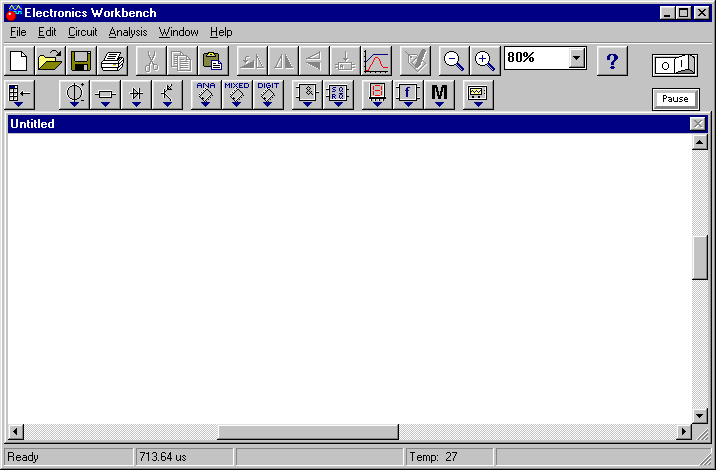Лабораторная работа №2 изучение программы «электронная лаборатория»
Цель
работы: Изучить основные элементы и
конструкции программы «Электронная
лаборатория», предназначенные для
синтеза и анализа дискретных схем, и
научиться строить с их помощью простейшие
дискретные структуры.
1 Краткие сведения из теории
1.1 Характеристика программы
Программа
«Электронная
лаборатория»
предназначена для синтеза и анализа
дискретных и аналоговых схем на основе
стандартных компонентов, входящих в
базовый набор программы, а также при
применении созданных пользователем
блоков.
Д ля
работы с данной программой не требуется
практически никакой подготовки, так
как программа имеет интуитивный
интерфейс, понятный даже новичку. Однако
для работы с дискретной частью программы
требуются хотя бы начальные знания по
цифровым логическим системам, по
логическим элементам И, ИЛИ, НЕ, И-НЕ,
ИЛИ-НЕ, триггерам и т. д.
ля
работы с данной программой не требуется
практически никакой подготовки, так
как программа имеет интуитивный
интерфейс, понятный даже новичку. Однако
для работы с дискретной частью программы
требуются хотя бы начальные знания по
цифровым логическим системам, по
логическим элементам И, ИЛИ, НЕ, И-НЕ,
ИЛИ-НЕ, триггерам и т. д.
Программа
разработана для работы в среде Windows.
1.2 Элементы управления
Меню
программы (рисунок 1.1) предназначено
для выбора действий пользователя по
работе с файлами, справочной системой,
распечаткой созданных схем,
импортом-экспортом данных, редактированием
схем, операциями с окнами и др.
1
2 3 4 5
6 7
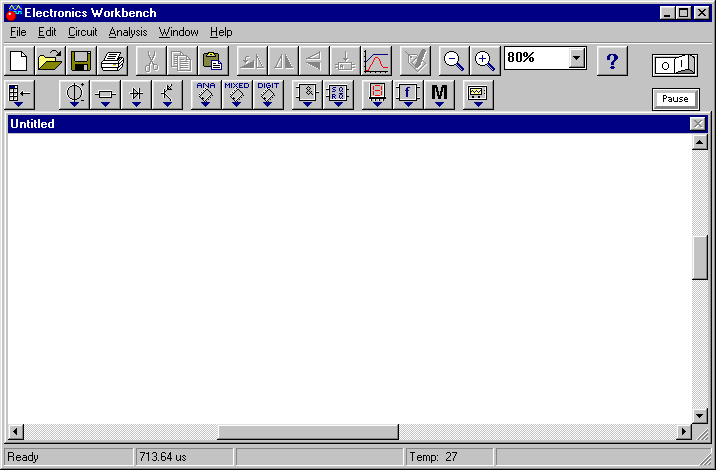







1
– панель меню программы; 2 – панель с
кнопками наиболее часто используемых
команд; 3 – панель базовых элементов
программы с ниспадающими меню; 4 – поле
для рисования схем; 5 – панель инструментов
программы с ниспадающими меню; 6 – кнопка
«Пауза»; 7 – кнопка «Запуска/Остановки»
процесса моделирования
Рисунок 1.1 –
Примерный вид программы «Электронная
лаборатория» при запуске
Рассмотрим
основные команды программы, с которыми
придется оперировать при анализе и
синтезе дискретных схем.
Раздел
меню «File»
содержит в себе такие основные команды,
как:
New
– создать новый файл;
Open
– открыть существующий файл;
Save
– записать файл;
Save
as... – записать
файл с другим именем;
Reverd
to Saved –
вернуться к записанному файлу, т. е.
отмена всех исправлений в файле;
Print
– распечатать файл на принтере;
Print
setup –
настройка печати;
Exit
– выход из программы и др.
Меню
«Edit»
содержит такие основные команды:
Cut
– вырезать, т. е. удаление и перенос
выделенного фрагмента схемы в буфер
обмена;
Copy
– копирование выделенного фрагмента
в буфер;
Paste
– вставка из буфера фрагмента схемы;
Delete
– удаление выделенного фрагмента;
Select
All – выделить
всю схему для копирования, переноса
или удаления;
Show
Clipboard –
показать содержимое буфера обмена и
др.
Меню
«Circuit»
содержит следующие команды:
Rotate
– повернуть элемент на 90 градусов по
часовой стрелке, повторный выбор – еще
на 90 градусов и т. д.;
Flip
Horizontal
– отражение элемента в горизонтальной
плоскости;
Flip
Vertical
– то же в вертикальной плоскости;
Component
Properties
– свойства
компонента;
Create
Subcircuit
– создать из выделенного фрагмента
схемы блок;
Zoom
In –
увеличение масштаба;
Zoom
Out –
уменьшение масштаба;
Schematic
Options
– опции
схемы;
Restrictions
– ограничения
на модель.
Остальные
меню практически не требуются для
работы: это команды вызова справки –
«Help»,
работы с окнами – «Window»,
опций анализа схемы – «Analysis».


 ля
работы с данной программой не требуется
практически никакой подготовки, так
как программа имеет интуитивный
интерфейс, понятный даже новичку. Однако
для работы с дискретной частью программы
требуются хотя бы начальные знания по
цифровым логическим системам, по
логическим элементам И, ИЛИ, НЕ, И-НЕ,
ИЛИ-НЕ, триггерам и т. д.
ля
работы с данной программой не требуется
практически никакой подготовки, так
как программа имеет интуитивный
интерфейс, понятный даже новичку. Однако
для работы с дискретной частью программы
требуются хотя бы начальные знания по
цифровым логическим системам, по
логическим элементам И, ИЛИ, НЕ, И-НЕ,
ИЛИ-НЕ, триггерам и т. д.